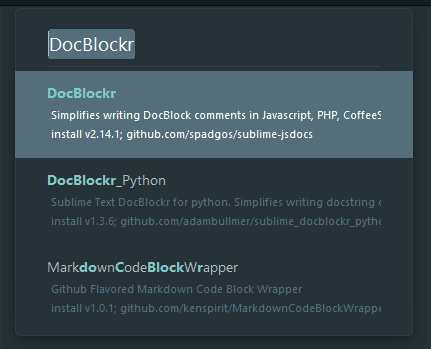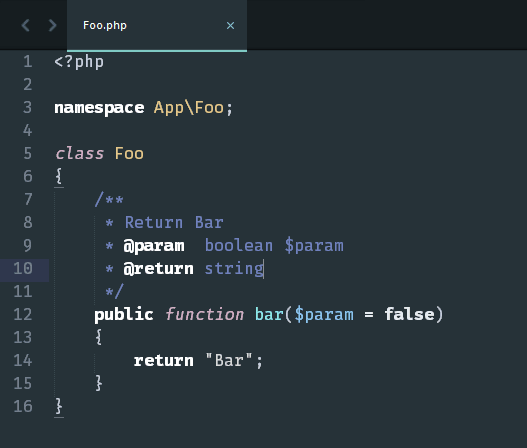Haciendo de Sublime Text un editor realmente increíble
Esta guía te mostrará cómo configurar Sublime Text 3 para sacar lo mejor de él.
Por default, este editor viene sin plugins y con un tema que probablemente en un tiempo terminará por aburrirte. Con estas configuraciones este editor te volverá a fascinar.
Package Control
Instala este gestor de paquetes que te servirá para buscar, instalar y mantenerlos actualizados.
La mejor forma para instalarlo es desde la consola de Sublime Text, dentro del editor dirígete a View > Show Console, tendrás que ingresar un código el cual podrás obtener de la <Link href="https://packagecontrol.io/installation" target="_blank">página oficial</Link>, presiona Enter y a continuación reinicia el editor.
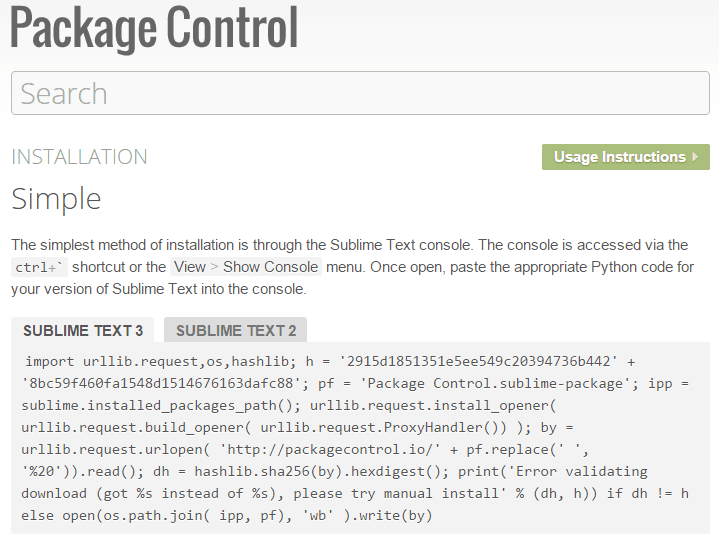
Para acceder al gestor de paquetes presiona las teclas CTRL + SHIFT + P y busca Package Control: Install Package, te mostrará una lista de todos los plugins disponibles.
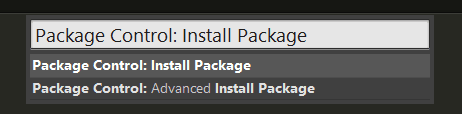
Tema Material
Existen muchísimos temas que puedes instalar pero uno de los mejores es Material Theme lo puedes encontrar en GitHub junto con su manual de instalación.
Dentro de Sublime Text accede al gestor de paquetes (CTRL + SHIFT + P), selecciona Install Package y busca Material Theme.

Para configurarlo requieres editar nuestro archivo de configuración de Sublime Text, dentro del editor dirígete a Preferences > Settings – User, copia el siguiente código al final del archivo antes de la llave, como se muestra en la imagen.
"theme": "Material-Theme.sublime-theme",
"color_scheme": "Packages/Material Theme/schemes/Material-Theme.tmTheme",
Al guardar el archivo el tema quedará configurado.
Color Scheme
Los esquemas de color definen los colores utilizados para resaltar el código fuente y el estilo de los elementos que se encuentran en el área de edición como: fondo, selección y otros.
Instala Colorsublime con el gestor de paquetes, después de instalarlo, busca dentro del mismo gestor Colorsublime: Install Theme, puedes navegar entre todos los temas y descargar el que más te guste, en este caso selecciona Facebook.
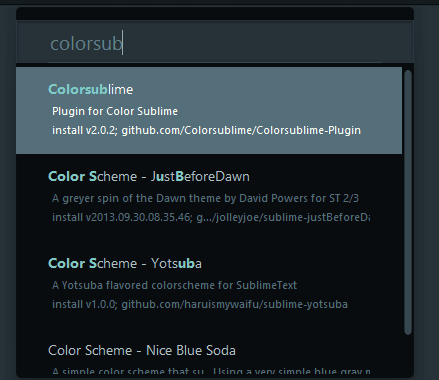
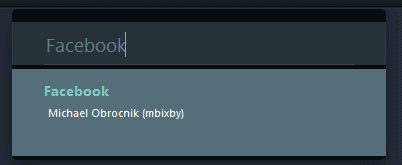
Para modificar el fondo del tema y que coincida con la barra donde se muestran los archivos y carpetas que se encuentran abiertos, selecciona Preferences > Browse Packages …, se abrirá una carpeta en la cual tendrás que editar el archivo Colorsublime – Themes/Facebook.tmTheme con Sublime.
Dentro de este archivo con formato XML notarás que se encuentra la configuración del tema Facebook, edita la línea 23 la cual contiene el código hexadecimal de fondo. Sustituye el código con #263238, guarda el archivo y reinicia el editor, al abrirlo notarás que el fondo del tema habrá cambiado.
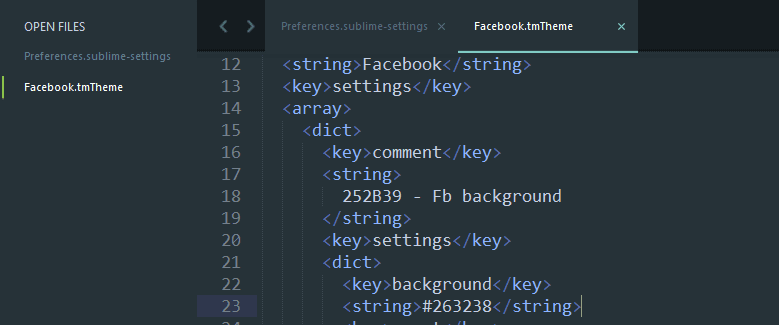
La fuente perfecta
FiraCode es una de las mejores fuentes para escribir código, para empezar descarga la fuente desde <Link href="https://github.com/tonsky/FiraCode" target="_blank">GitHub</Link>, una vez que la instales en tu computadora. En Sublime Text, dirígete a Preferences > Settings – User, agrega la siguiente línea:
"font_face": "Fira Code",A continuación, guarda el archivo para ver el cambio.
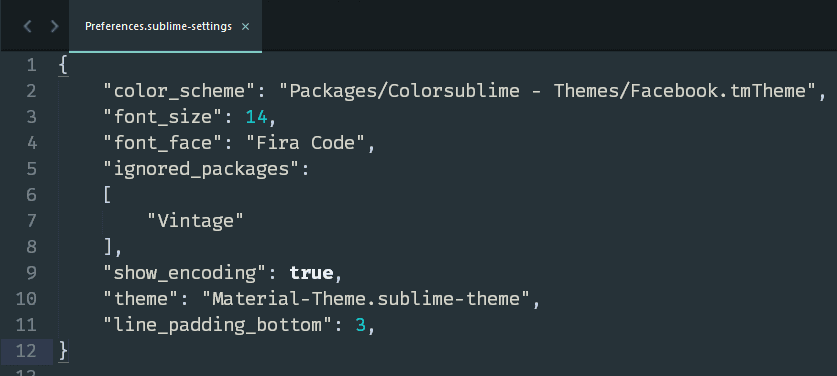
Bloques de comentarios
Comúnmente los programadores documentan su código, (si no, hazlo por el bien de tu “yo” del futuro), el plugin DocBlockr te ayudará al momento de redactar comentarios dentro de una clase de php. Puedes instalarlo desde el gestor de paquetes.